Топ-2 способів резервного копіювання бібліотеки iPhoto
iPhoto - це одне з найбільших фотоуправлінняпрограми, які попередньо завантажуються на більшість Macs, і це дозволяє зберігати та впорядковувати фотографії справді безладно. Я був величезним шанувальником програми, оскільки він дуже простий у використанні, а також не має багатьох варіантів, щоб вас бентежити.
Іноді ви можете створити резервну копію iPhotoбібліотека на зовнішній диск або десь інше, щоб зберегти фотографії в безпеці та безпеці. У такому випадку існує кілька способів, які можна використовувати для створення резервних копій ваших бібліотек iPhoto.
У наступному посібнику ви дізнаєтесь, як можна створити резервну копію бібліотеки iPhoto різними способами:
Спосіб 1: Запис фотографій iPhoto на диск

2. Коли програма iPhoto запуститься, виберіть бібліотеки чи фотографії, які ви хочете створити на дисках. Переконайтесь, що тип диска, який ви будете використовувати, має достатньо місця для розміщення ваших фотографій. Типовий компакт-диск має 700 МБ місця, а на DVD - 4,7 ГБ місця. Отже, вибирайте свої фотографії відповідно.
3. Вибравши фотографії, які ви хочете створити для резервного копіювання, натисніть на меню "Поділитися" у верхній частині та виберіть опцію "Запис диска". Це допоможе вам записати вибрані фотографії на диск.
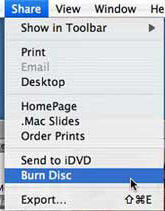
Отже, саме так можна було б резервно копіювати фотографії iPhoto на диск.
Спосіб 2. Резервне копіювання фотографій iPhoto на зовнішній диск
Якщо ваш Mac не має диска, як у мене,тоді ви можете використовувати зовнішній привід для резервного копіювання фотографій. На ринку є тонни накопичувачів з різними варіантами зберігання - від 500 ГБ до 2 ТБ і навіть більше.
1. Закрийте додаток iPhoto на вашому Mac, якщо він уже відкритий. Ви можете зробити це, натиснувши меню iPhoto у верхній частині та вибравши Закрити iPhoto, і ви вийдете з програми.

2. Підключіть зовнішній диск до свого Mac за допомогою сумісного кабелю. Переконайтеся, що ваш диск відображається на Mac.
3. Відкрийте папку, де знаходяться бібліотеки iPhoto. Зазвичай це знаходиться у розділі Користувачі> Ваше ім'я користувача> Зображення. Опинившись у цій папці, знайдіть файл з назвою Бібліотека iPhoto та перетягніть його на свій жорсткий диск, показаний на лівій панелі.
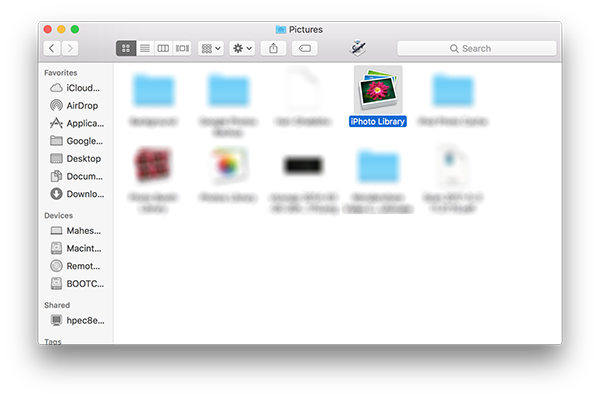
4. Бібліотеку iPhoto тепер слід було скопіювати на ваш зовнішній диск, і ви можете видалити файл із папки «Фотографії».
Коли ви хочете завантажити бібліотеку iPhoto з зовнішнього накопичувача, просто запустіть iPhoto, утримуючи клавішу Option, і тоді вам буде запропоновано вибрати бібліотеку.
Це все для того, як створити резервну копію бібліотеки iPhoto. Якщо ви випадково видалили деякі фотографії, які ви хотіли зберегти, і хочете їх повернути. Однак є деякі сторонні додатки, такі як Tenorshare Data Recovery для Mac, щоб повернути видалені фотографії.










![[Вирішено] Як відновити видалені фотографії у фотографіях / бібліотеці iPhoto для Mac](/images/data-recovery/solved-how-to-recover-deleted-photos-in-photosiphoto-library-for-mac.jpg)